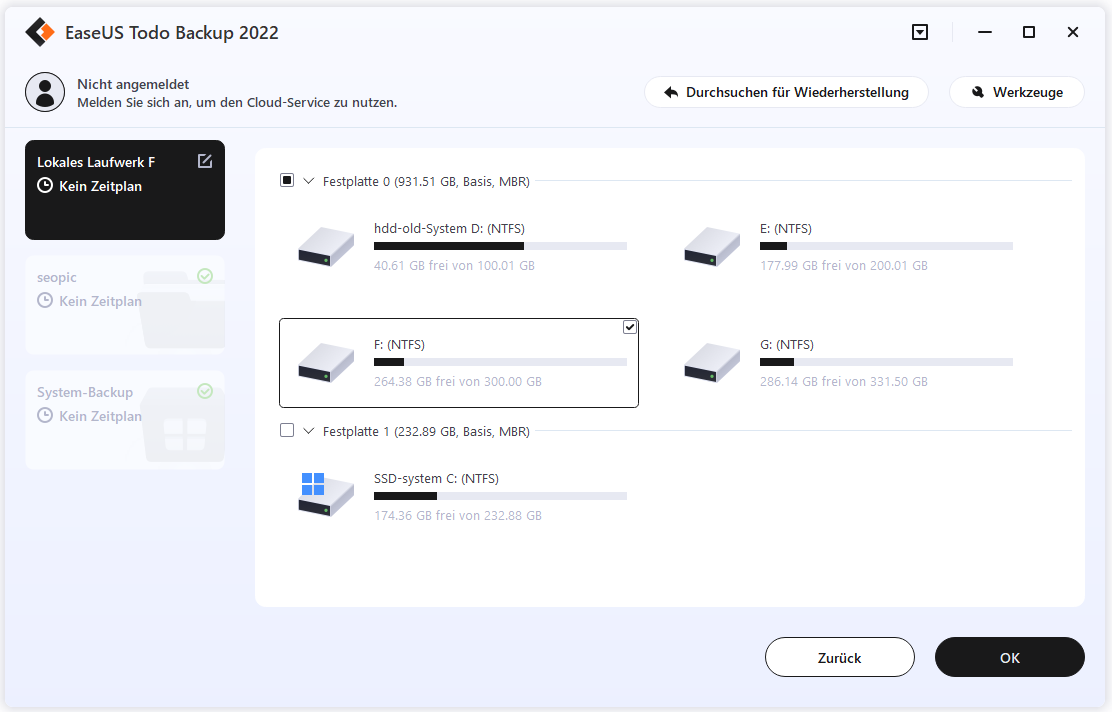Zusammenfassung:
Mithilfe der Software können Sie ein kostenloses MBR-Backup unter Windows 10 schnell und sicher machen. Die effektive Datensicherungssoftware kann Ihnen helfen, die Sicherungskopien Ihrers Master Boot Records unter Windows 10 einfach zu erstellen.
Warum brauchen wir, den MBR unter Windows 10 zu sichern?
Wenn Sie jetzt den Windows 10 verwenden, bitte folgen Sie diesen Schritten, um sicherzustellen, ob das Systemlaufwerk MBR oder GPT ist. Mit dem Rechtsklick auf "Dieser PC" wählen Sie "Verwalten" > "Computerverwaltung" > "Datenträgerverwaltung" aus. Dann klicken Sie mit der rechten Maustaste auf die Festplatte, auf der Sie Windows 10 installiert haben, und wählen Sie "Eigenschaften" > "Volumes" aus. Dann werden Sie herausfinden, diese Festplatte ist weder Master Boot Record (MBR) oder GUID Partition Table (GPT). MBR und GPT sind zwei verschiedene Partitionsstile, mit den man die Partitions-Informationen, zum Beispiel, wie eine Festplatte partitioniert ist und welche Partition bootfähig ist, auf einem Laufwerk speichern kann. Master Boot Record (MBR) ist eine besondere Art des Boot-Sektors. Es kann Ihnen zeigen, wie der PC funktioniert, wenn der startet. Deswegen spielt es ein ganz wichtigen Rolle bei dem Windows System Starten.
MBR-Festplatten werden häufig genutzt. Normalerweise haben Benutzer neben dem System auch viele anderen wichtigen Daten darauf gespeichert. Deswegen wird es ganz benötigt, Ihre MBR Festplatte zu sichern. Auf diese Weise können Sie die Festplatte besser vor dem Datenverlust schützen. Auch wenn schwerwiegende Probleme Festplatte-Beschädigung oder Absturz aufgetreten sind, können Sie auch mit den Sicherungskopien diese Festplatte wiederherstellen. Aber wie kann man die Sicherungskopien einfach erstellen? In diesem Artikel werden wir Ihnen anzeigen, wie Sie kostenlose MBR-Backup unter Windows 10 erstellen können.
Wie kann man den MBR kostenlos und einfach sichern?
Wenn Sie die Sicherungskopien vollständig und einfach erstellen wollen, wird die professionelle Software EaseUS Todo Backup Home empfohlen. Das Programm ermöglicht Ihnen, die Sicherungskopien regelmäßig und automatisch zu sichern. Sie können einen Zeitplan für das Backup einstellen, täglich, wöchentlich oder monatlich. Wenn Sie eine neue Festplatte gekauft haben und die alte MBR-Festplatte auf die neue klonen wollen, können Sie auch EaseUS Todo Backup benutzen. Mit nur einigen Klicks können Sie eine Festplatte auf eine andere klonen.
Schritt 1. Schließen Sie zuerst die externe Festplatte an den Computer an. Starten Sie EaseUS Todo Backup und wählen Sie Laufwerk/Partition aus.
Schritt 2. Wählen Sie die Festplatte oder die Partitionen aus, welche Sie sichern wollen. Bei “Ziel” klicken Sie auf Durchsuchen, um den Ziel-Ort für die Backups der Festplatte oder Partition einzustellen.
Sie können einen Namen und eine Beschreibung hinzufügen, damit Sie später diese Aufgabe einfach auffinden können.
Schritt 3. Klicken Sie auf Fortfahren, um Ihre Festplatte oder das Laufwerk auf die externe Festplatte zu sichern.
Weitere Artikel & Tipps:
-
Wiederherstellen von Dateien aus Backup Windows 10 [Sicherung und Wiederherstellung verfügbar]
![author-Maria]() Maria / 2024-03-20
Maria / 2024-03-20 -
Wie kann man ein Windows Image Backup erstellen? [2024]
![author-Mako]() Mako / 2024-03-20
Mako / 2024-03-20
-
[Behoben] Der Windows 11-Virenschutz schaltet sich immer wieder aus
![author-Maria]() Maria / 2024-03-20
Maria / 2024-03-20 -
[Windows 11] Die 5 besten kostenlosen Datensicherungsprogramme
![author-Mako]() Mako / 2024-03-20
Mako / 2024-03-20

EaseUS Todo Backup
- Backup-Software für Privatanwender
- Sicheres Image-Backup
- Klonen der Laufwerke
- All-in-one-Recovery-Tool im Notfall
Umfassende Backup-Lösung